win10设置Ctrl+Shift切换输入法 |
您所在的位置:网站首页 › 用快捷键切换中英文输入方法是按什么键 › win10设置Ctrl+Shift切换输入法 |
win10设置Ctrl+Shift切换输入法
|
win10输入法切换快捷键设置
我们在使用windows进行文本输入时,经常需要两种输入法:中文输入法+英语(美式键盘)。中文输入法用于大篇幅的输入中文,可以使用shift快捷键临时切换英文状态输入少量英文;而美式键盘则用于输入大篇幅的英语或者代码,此时shift键被用来快速输入大写字母。 在win 10中,输入法的配置相比于win 7有很大的不同;按照本文设置,可以在win 10上实现使用Ctrl+Shift快捷键切换两种输入法:微软拼音输入法+英语(美式键盘)。 设置方法本文介绍的方法中,使用的中文输入法为win 10自带的微软拼音输入法。 左键单击右下角输入法图标,选择语言首选项;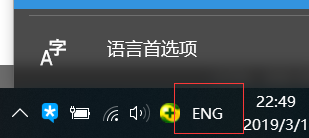 如下图,添加语言:English(United States) 如下图,添加语言:English(United States) 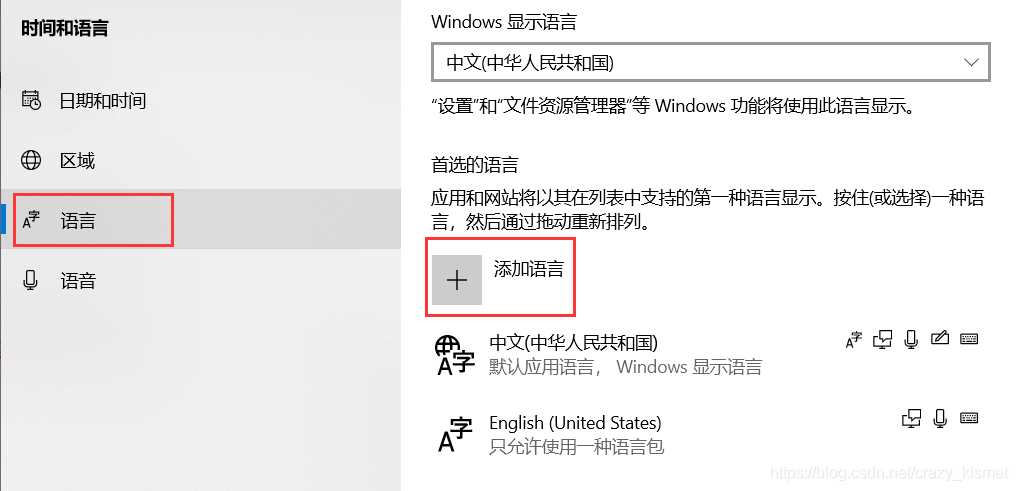 好了,现在有了两种语言,然后点击下方的“拼写/键入和键盘设置” 好了,现在有了两种语言,然后点击下方的“拼写/键入和键盘设置” 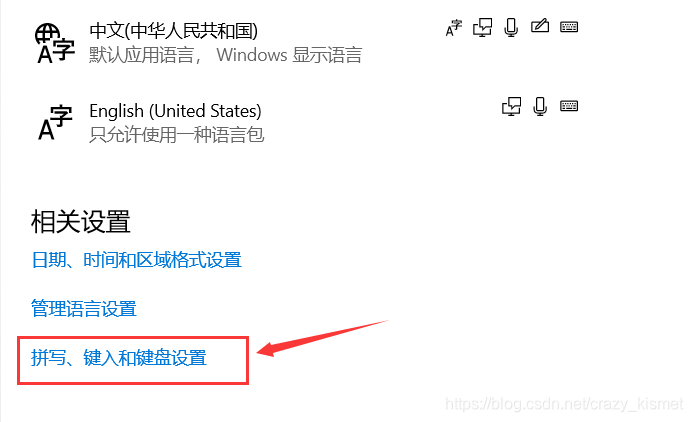 找到输入–高级键盘设置 找到输入–高级键盘设置 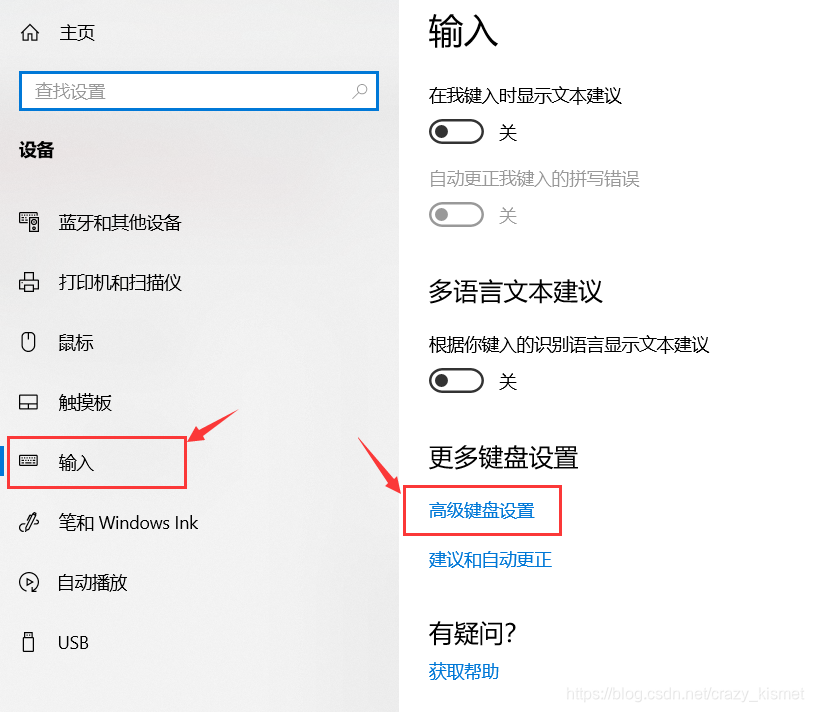 如下图,设置默认输入法,并勾选“允许我为每个应用窗口使用不同的输入法”; 如下图,设置默认输入法,并勾选“允许我为每个应用窗口使用不同的输入法”; 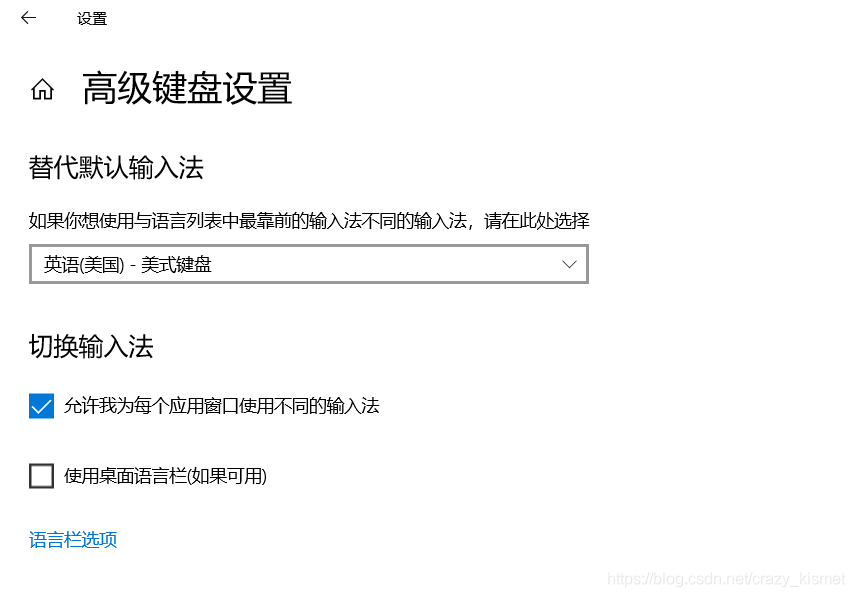 继续看上图中的“语言栏选项”,单击它; 在高级键设置中,为“在输入语言之间”设置快捷键为Ctrl+Shift 继续看上图中的“语言栏选项”,单击它; 在高级键设置中,为“在输入语言之间”设置快捷键为Ctrl+Shift 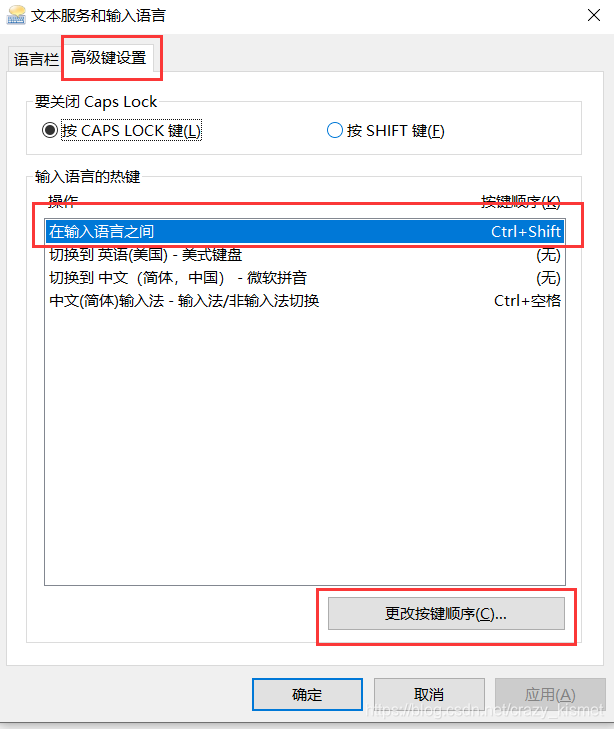 大功告成! 默认输入法为英语,使用Ctrl+Shift在输入法之间快速切换。 大功告成! 默认输入法为英语,使用Ctrl+Shift在输入法之间快速切换。 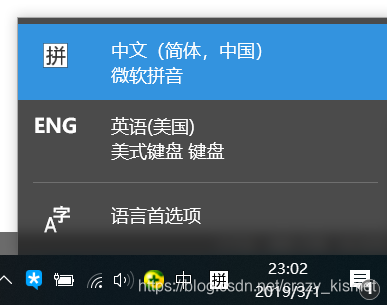
|
【本文地址】
今日新闻 |
推荐新闻 |